10 راه برای رفع مشکل قطع تماس در گوشی های سامسونگ گلکسی
در این مقاله تخصصی از مجله 98zoom به بررسی موضوع 610 راه برای رفع مشکل قطع تماس در گوشی های سامسونگ گلکسی میپردازیم ، پس با یک مقاله مفید و آموزشی دیگر از تیم نود و هشت زوم همراه ما باشید :
با جدیدترین پیشرفتها در فناوری تماس، کاربران میتوانند از تماسهای شفاف از طریق شبکه تلفن همراه خود لذت ببرند. با این حال، برخی از کاربران مشکل قطع تماس متناوب را در تلفن های Samsung Galaxy خود گزارش کرده اند. اگر این اتفاق برای شما افتاده است، به خواندن ادامه دهید.
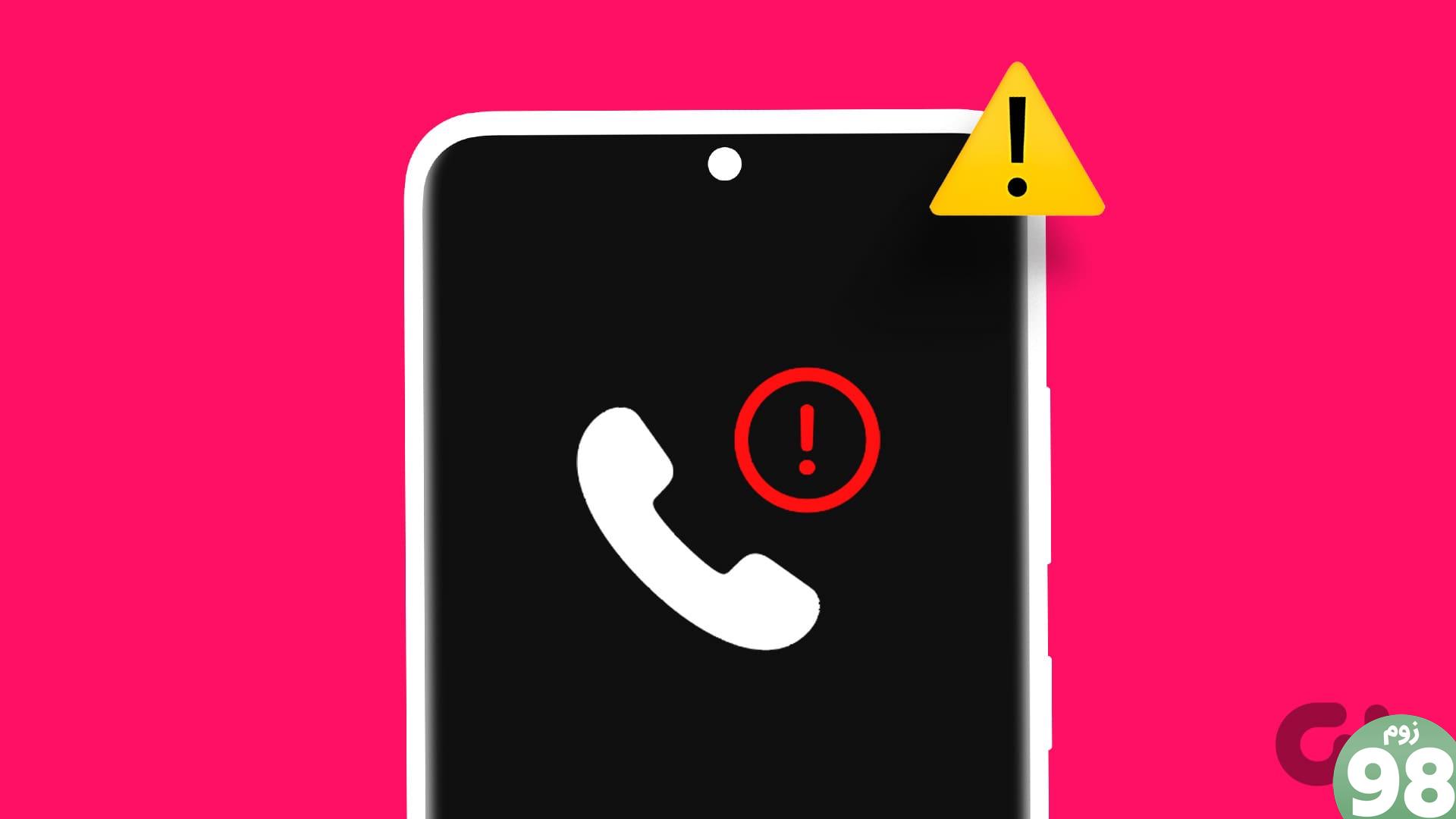
برخلاف چند سال پیش، تلفن های همراه مدرن دارای آنتن هایی در بدنه دستگاه هستند. این بدان معناست که تنها زمانی که با مشکلات مبتنی بر تماس مواجه میشوید، مانند مشکل قطع تماس در گوشیهای Samsung Galaxy، میتوانید از منوی تنظیمات برای عیبیابی آن استفاده کنید. در اینجا یک نگاه گام به گام برای وضوح وجود دارد.
1. قدرت سیگنال تلفن را بررسی کنید
اگر دستگاه Samsung Galaxy شما قدرت سیگنال کافی نداشته باشد، ممکن است با مشکلات تماس مواجه شوید. این را با استفاده از نوارهای سیگنال در گوشه سمت راست بالا بررسی کنید. اگر کمتر از دو میله وجود دارد، در اطراف حرکت کنید یا به بیرون بروید. هنگامی که قدرت سیگنال بالا رفت، دوباره تماس را برقرار کنید. دیوارهای بتنی می توانند سیگنال های موبایل را مختل کنند، بنابراین هنگام برقراری تماس از رفتن به چنین اتاق هایی خودداری کنید.
2. حالت هواپیما را روشن و خاموش کنید
با فعال کردن حالت هواپیما در دستگاه Samsung Galaxy خود، به طور موثر همه ارتباطات رادیویی را خاموش می کنید. سپس، پس از خاموش شدن، ارتباطات به حالت عادی باز می گردد. این یک راه عالی برای رفع هر گونه مشکل متناوب است که باعث قطع یا قطع تماس ها به طور تصادفی در دستگاه Samsung Galaxy شما می شود. در اینجا نحوه انجام آن آمده است.
مرحله 1: از بالای صفحه به پایین بکشید تا منوی تنظیمات سریع باز شود.
گام 2: در اینجا، روی نماد حالت پرواز ضربه بزنید. منتظر بمانید تا نماد هواپیما در گوشه بالا سمت راست نمایان شود.
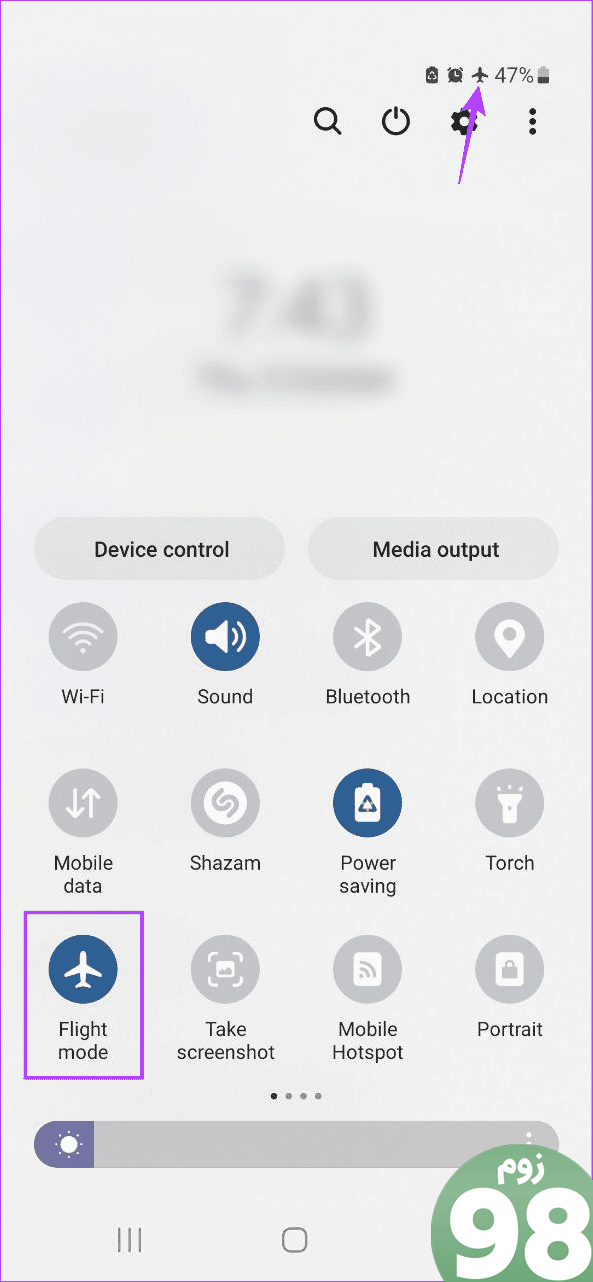
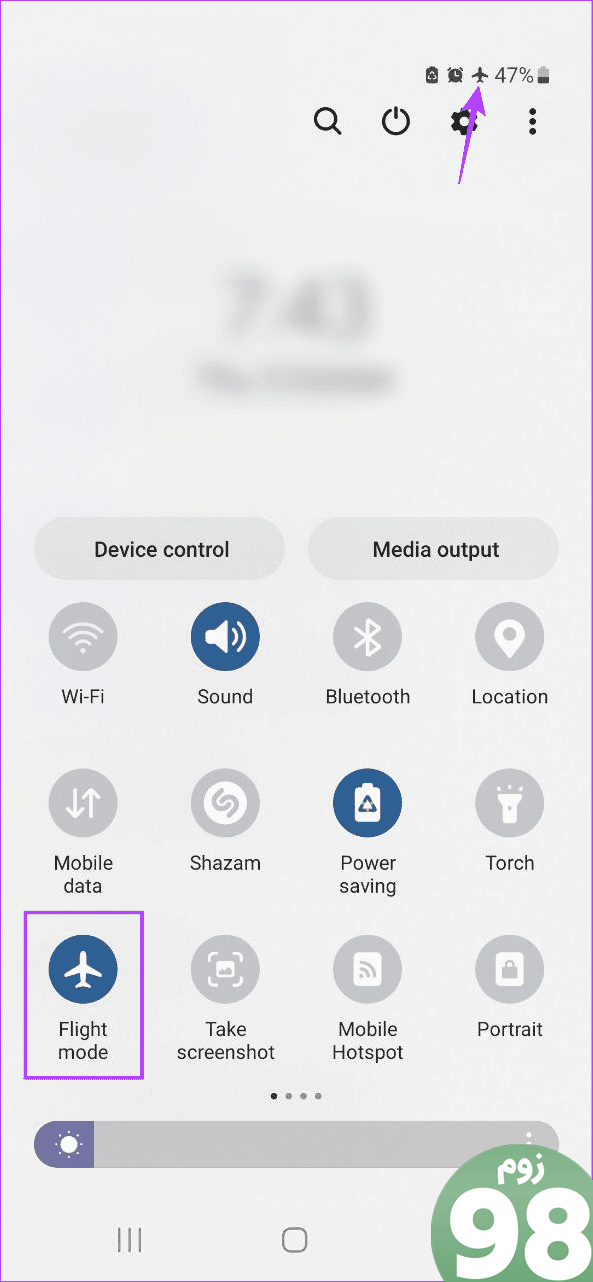
مرحله 3: سپس، دوباره روی نماد حالت پرواز ضربه بزنید تا حالت هواپیما غیرفعال شود.
هنگامی که نوارهای شبکه ظاهر شدند، تماس بگیرید. اگر تماس ها کم شد، به روش زیر ادامه دهید.
3. تماس Wi-Fi را روشن کنید
اگر دستگاه شما به Wi-Fi متصل است، می تواند به دستگاه شما در برقراری تماس کمک کند. برای انجام این کار، تماس Wi-Fi را فعال کنید. این می تواند به شما کمک کند مشکلات سیگنال شبکه را برطرف کنید و تلفن سامسونگ خود را از قطع تماس ها باز دارد. برای انجام آن مراحل زیر را دنبال کنید.
مرحله 1: تنظیمات را باز کنید و روی Connections ضربه بزنید.
گام 2: کلید تماس Wi-Fi را روشن کنید.
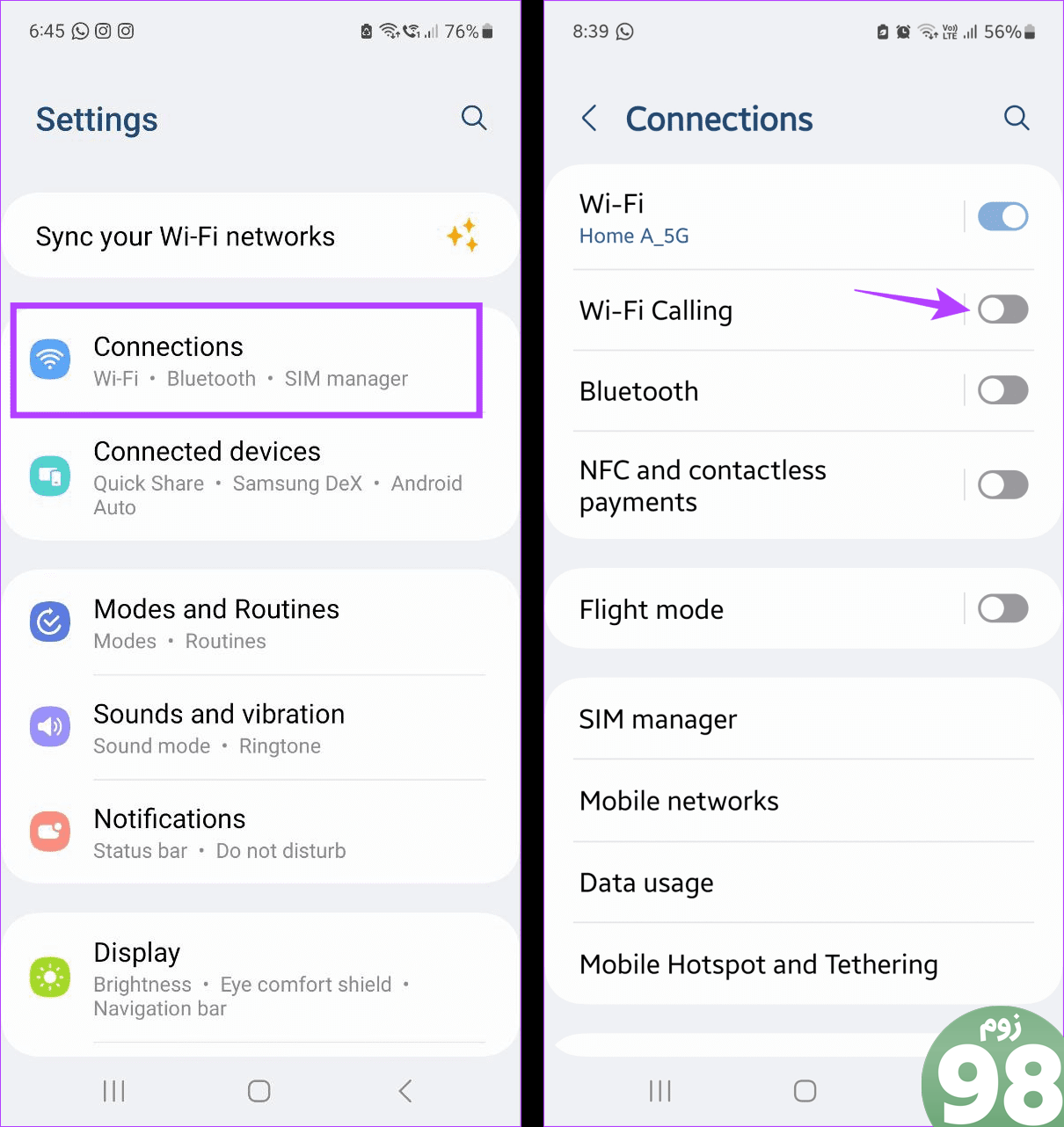
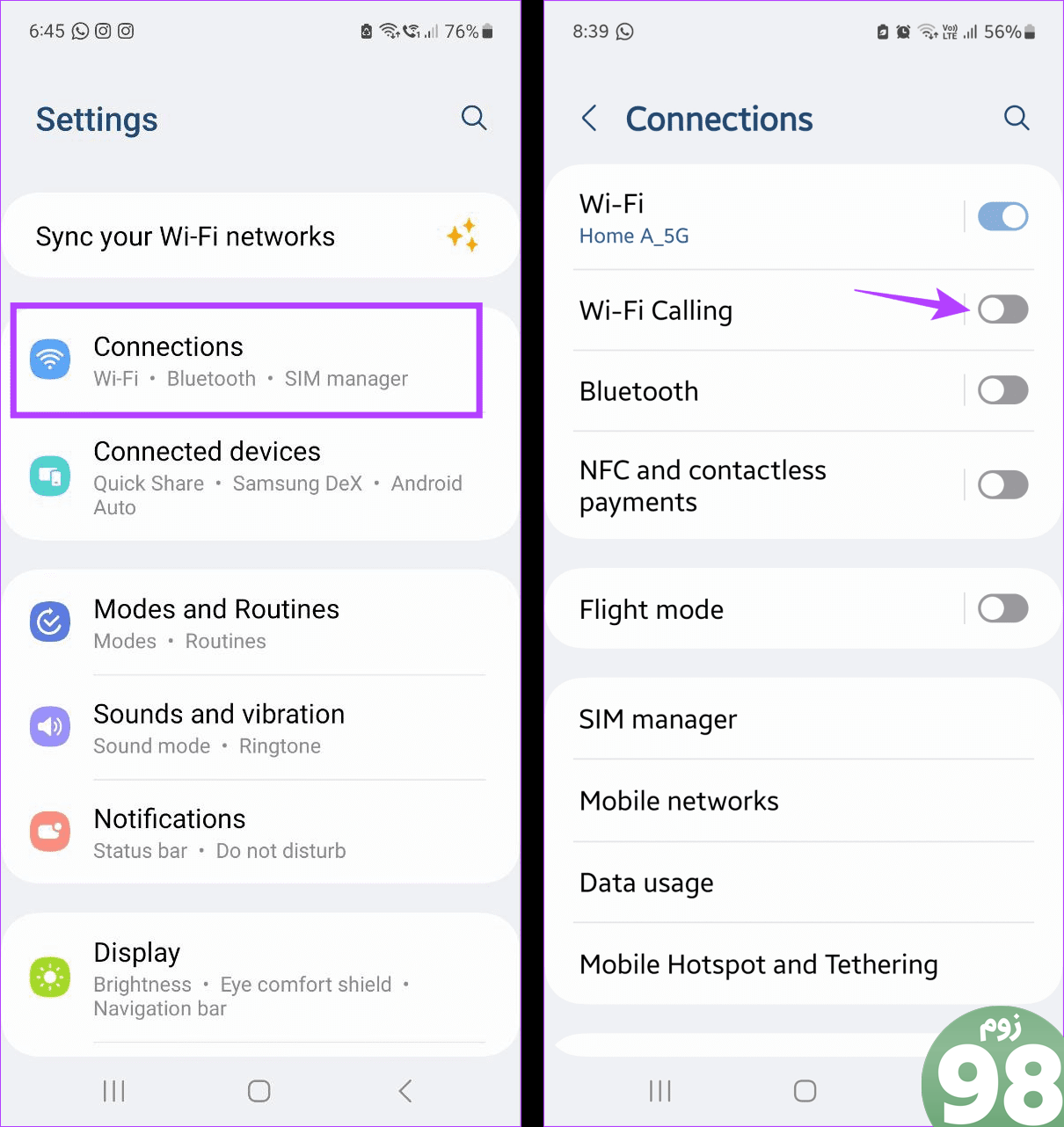
4. انتخاب خودکار را برای اپراتورهای تلفن همراه فعال کنید
هنگام برقراری تماس، دستگاه شما از تنظیمات اپراتور شبکه برای انتخاب استفاده می کند. و در حالی که می توانید به صورت دستی اپراتور شبکه را انتخاب کنید، اگر به منطقه دیگری بروید یا اخیراً اپراتور را تغییر داده باشید، ممکن است مشکلاتی ایجاد کند. در این صورت، به تلفن خود اجازه دهید تا بهترین اپراتور شبکه موجود را به طور خودکار انتخاب کند. در اینجا چگونه است.
مرحله 1: برنامه تنظیمات را باز کنید و روی Connections ضربه بزنید.
گام 2: در اینجا، روی شبکه های تلفن همراه ضربه بزنید.
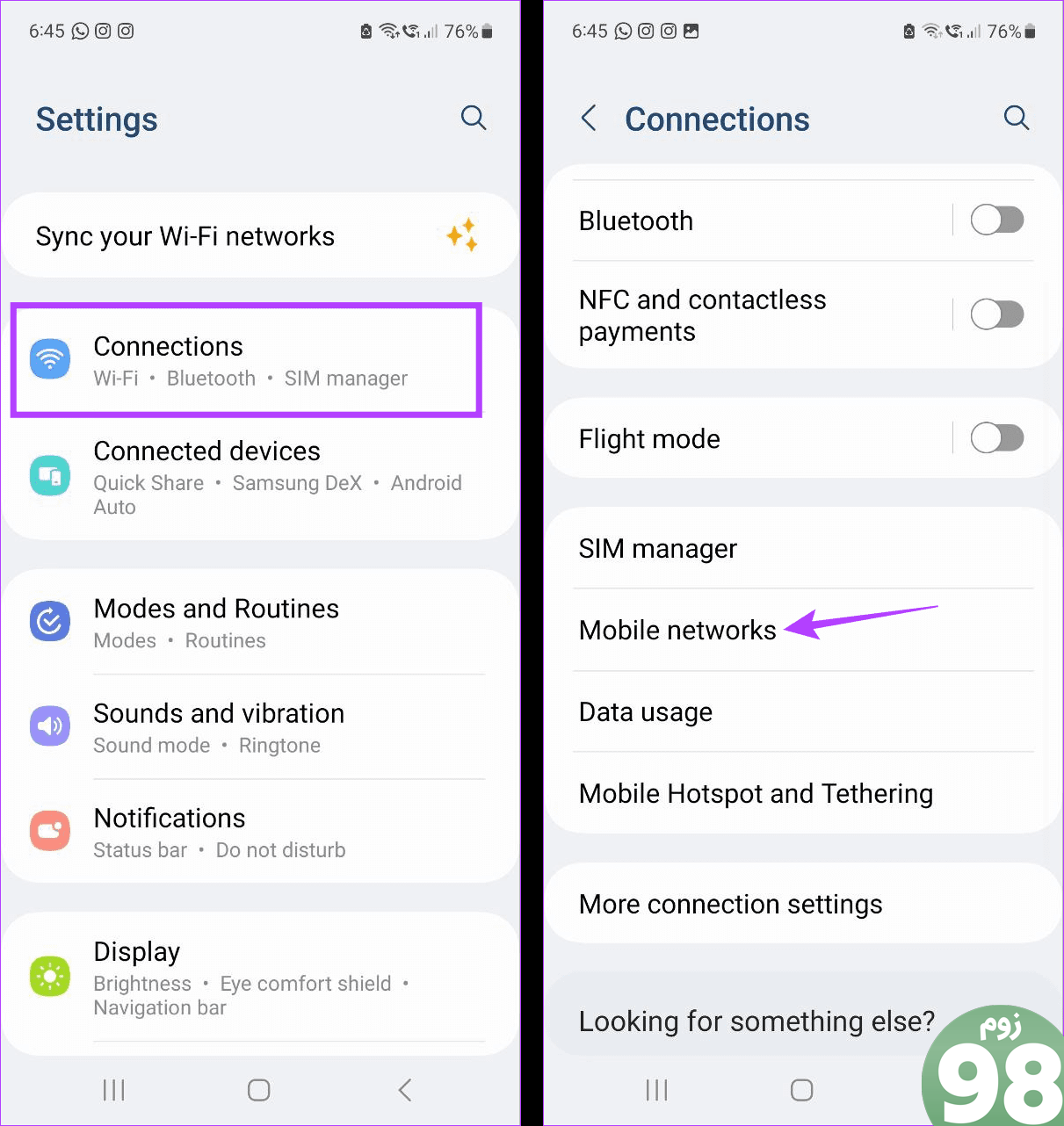
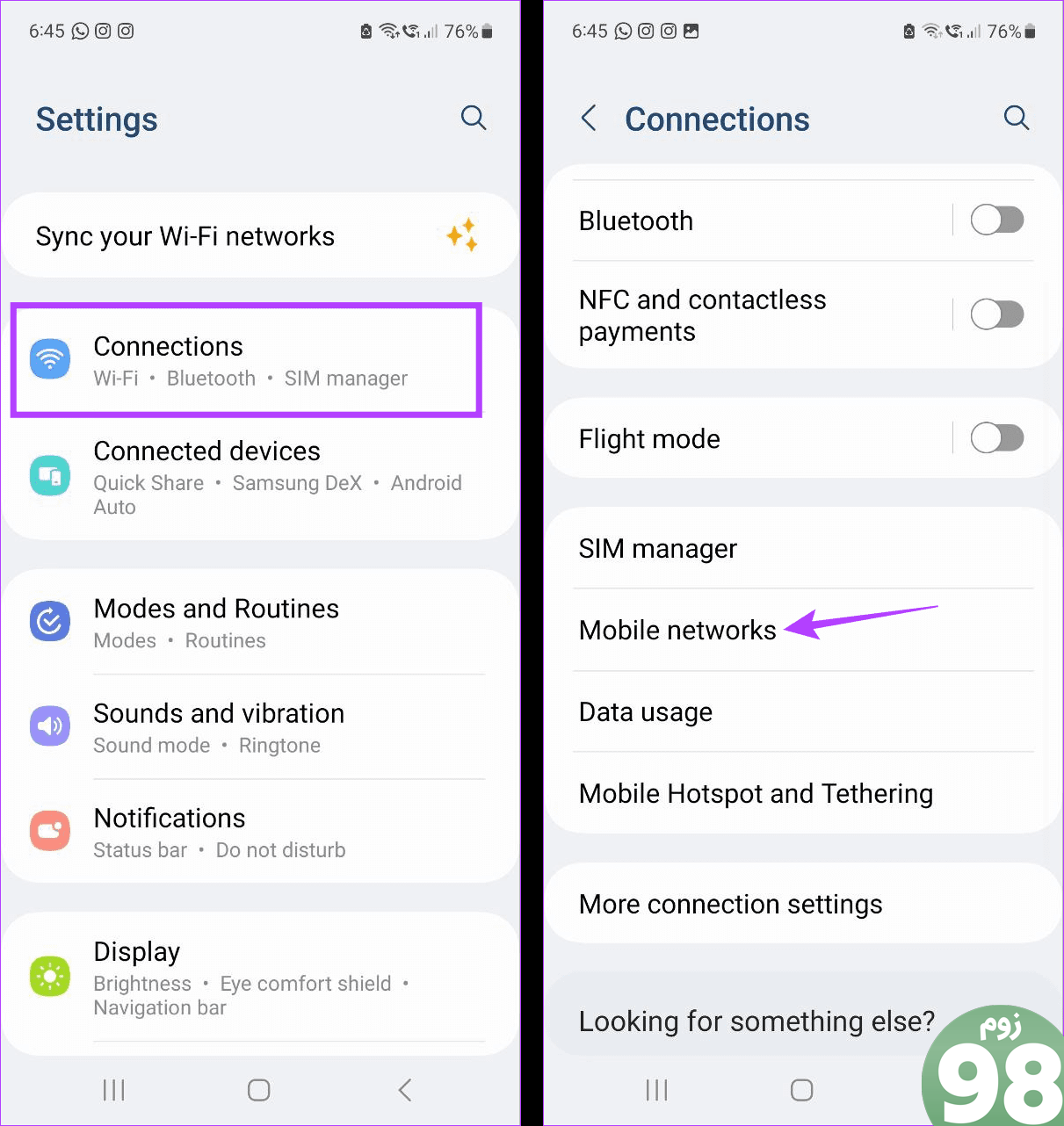
مرحله 3: روی اپراتورهای شبکه ضربه بزنید.
مرحله 4: کلید انتخاب خودکار را روشن کنید.
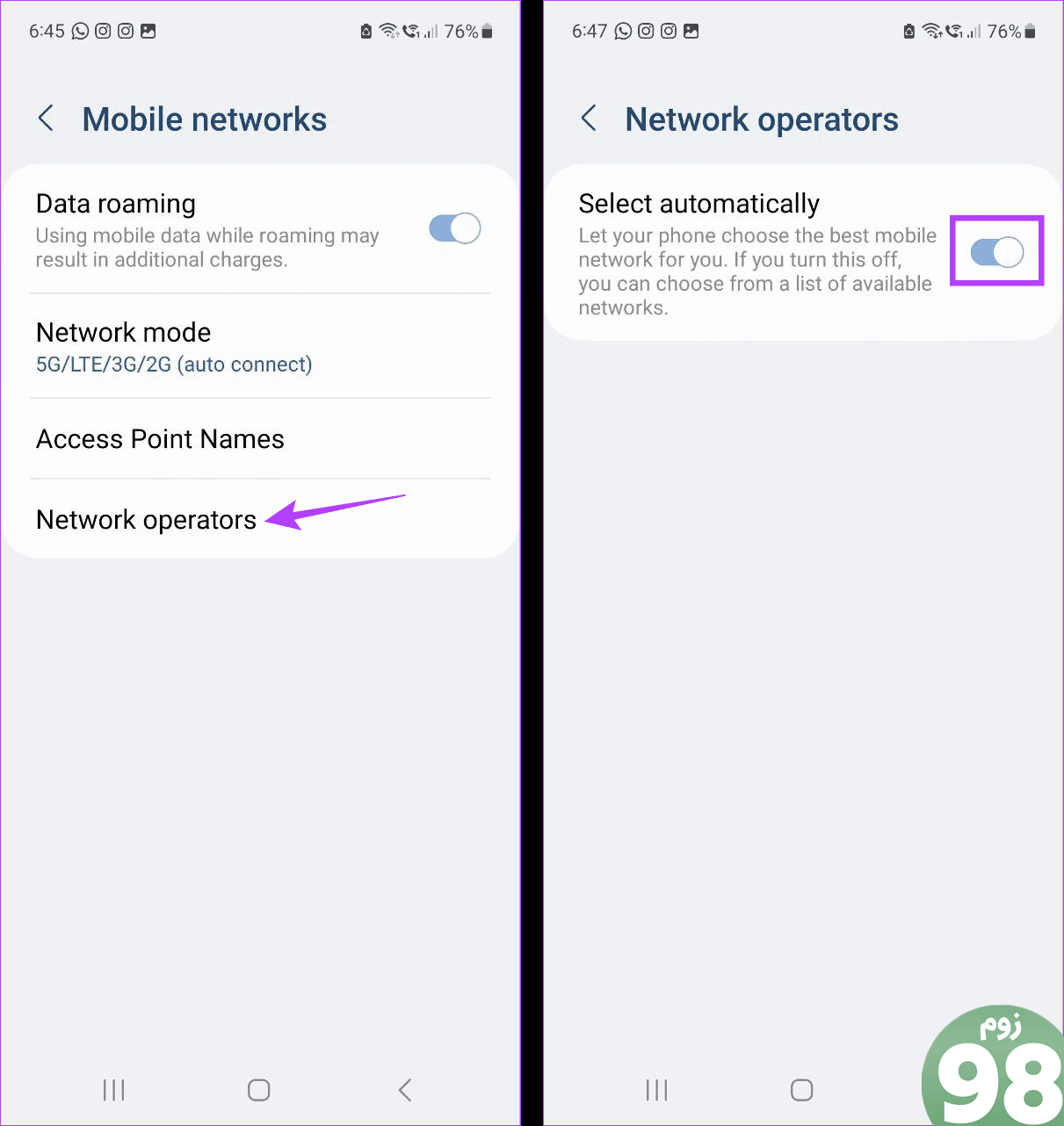
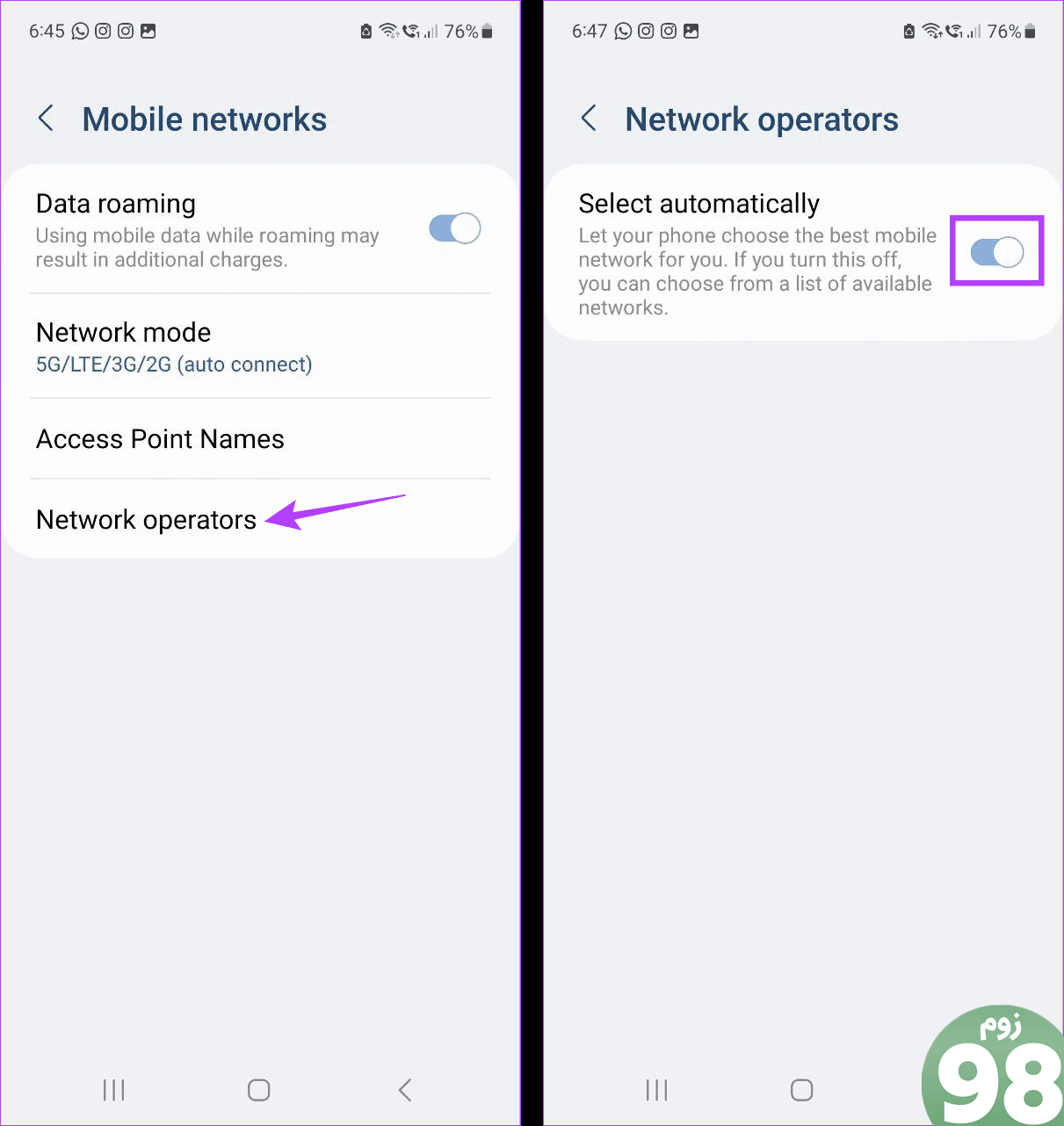
دستگاه Samsung Galaxy شما اکنون به طور خودکار بهترین اپراتور شبکه را بر اساس منطقه و شرکت مخابراتی شما انتخاب می کند.
5. گوشی خود را ریستارت کنید
راه اندازی مجدد گوشی یک راه عالی برای خلاص شدن از شر اشکالات و مشکلات موقت است. اگر اخیراً با مشکل قطع تماس مواجه شده اید و هنوز دستگاه Samsung Galaxy خود را راه اندازی مجدد نکرده اید، می توانید از این روش استفاده کنید. در اینجا چگونه است.
مرحله 1: دکمه پاور را به مدت طولانی فشار دهید.
گام 2: پس از باز شدن منوی پاور، روی Restart ضربه بزنید.
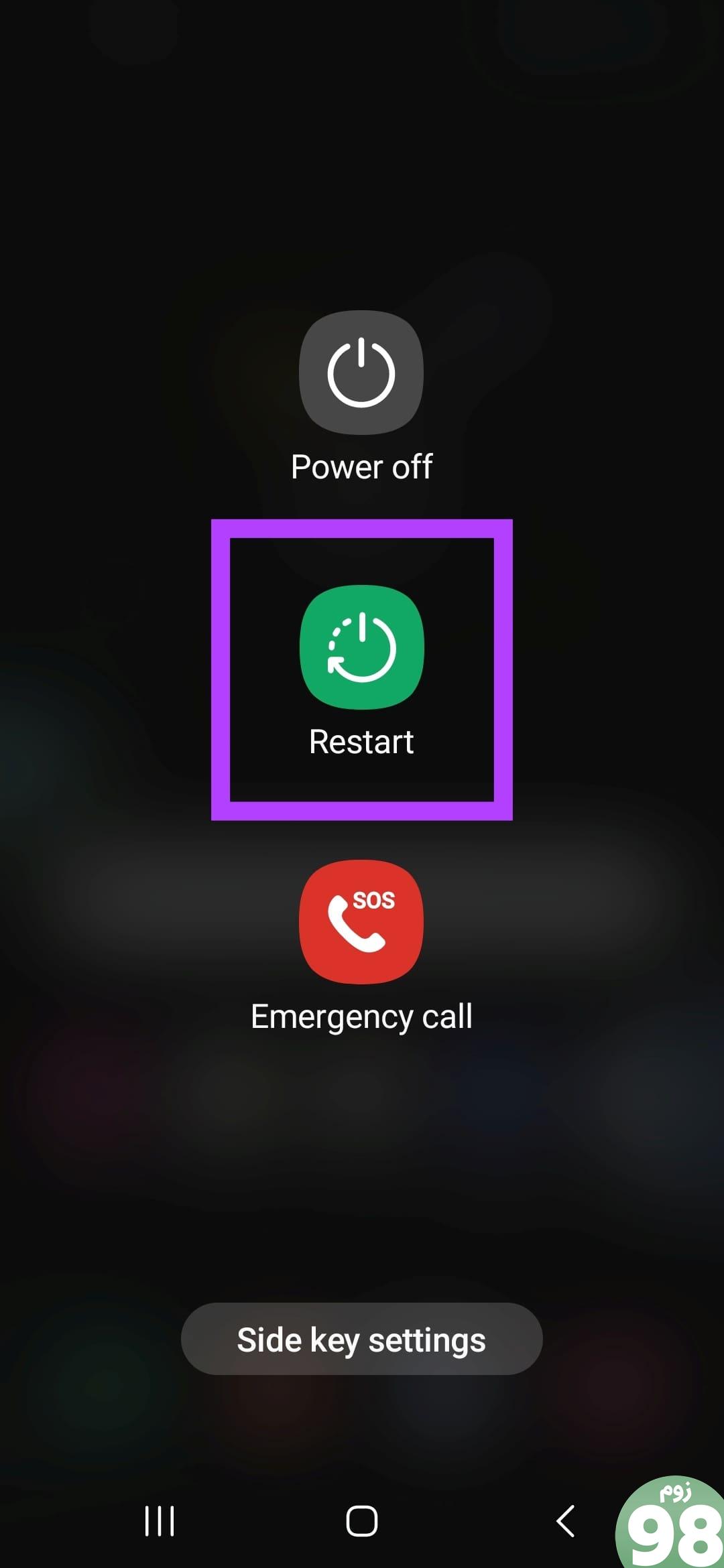
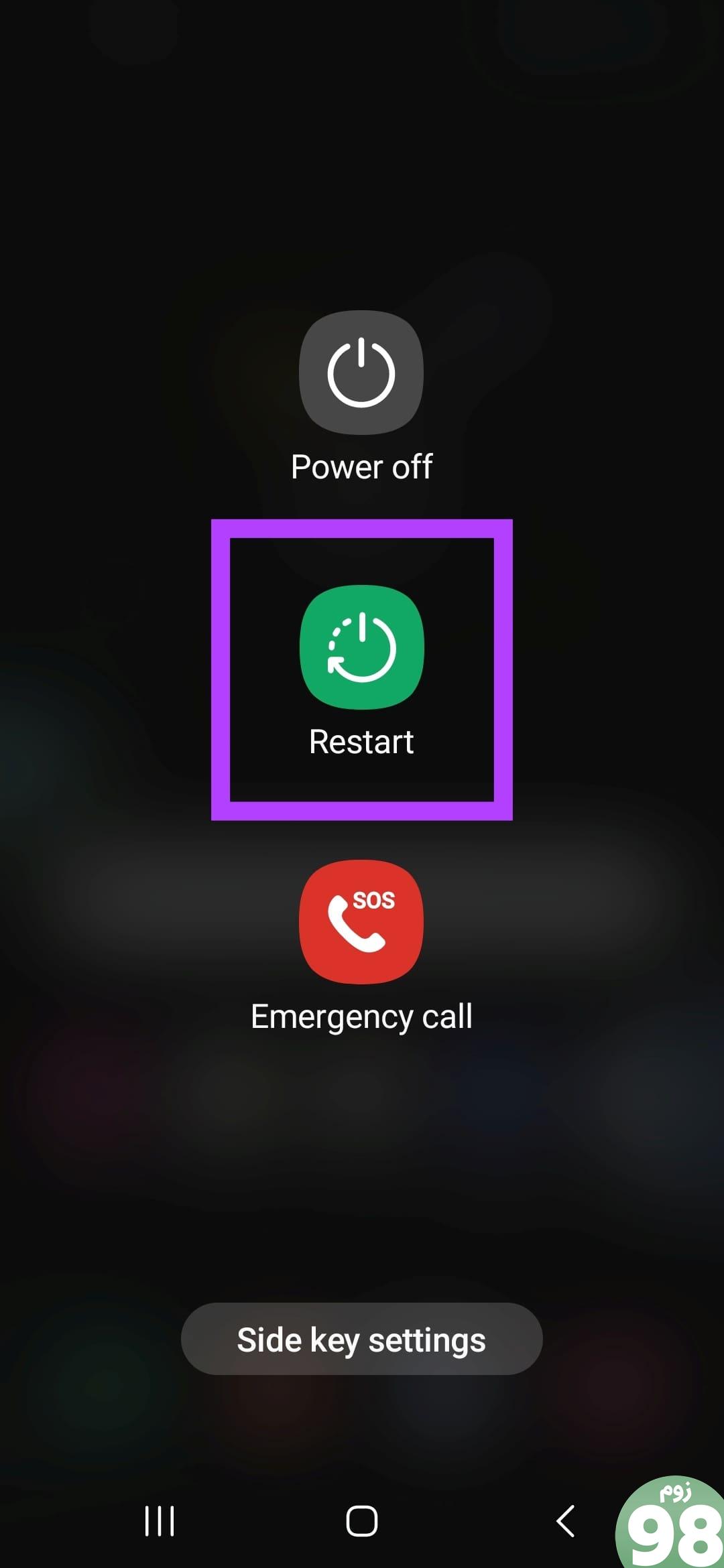
6. Cache for Phone App را پاک کنید
برنامه Phone حافظه پنهان را جمع آوری می کند تا تجربه تماس کلی شما را بهبود بخشد. با این حال، اگر مشکلاتی در مورد این حافظه پنهان وجود داشته باشد یا خراب شود، ممکن است باعث شود تماس ها قطع شود یا در برخی موارد انجام نشود. برای رفع این مشکل، تنظیمات برنامه تلفن را باز کنید و حافظه پنهان را با استفاده از تنظیمات ذخیره سازی پاک کنید. در اینجا چگونه است.
مرحله 1: تنظیمات را باز کنید و روی Apps ضربه بزنید.
گام 2: به پایین اسکرول کنید و روی Phone ضربه بزنید.
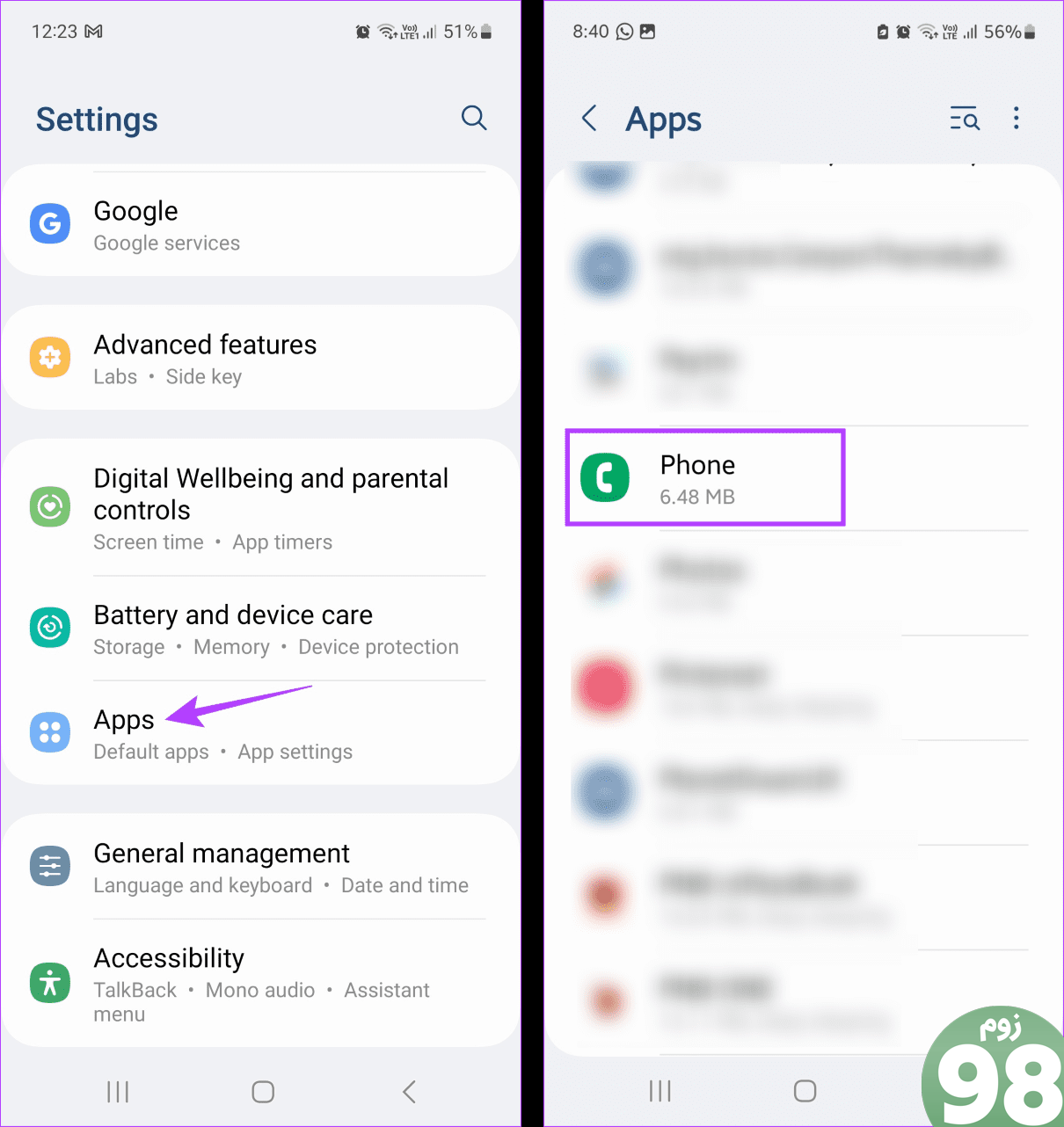
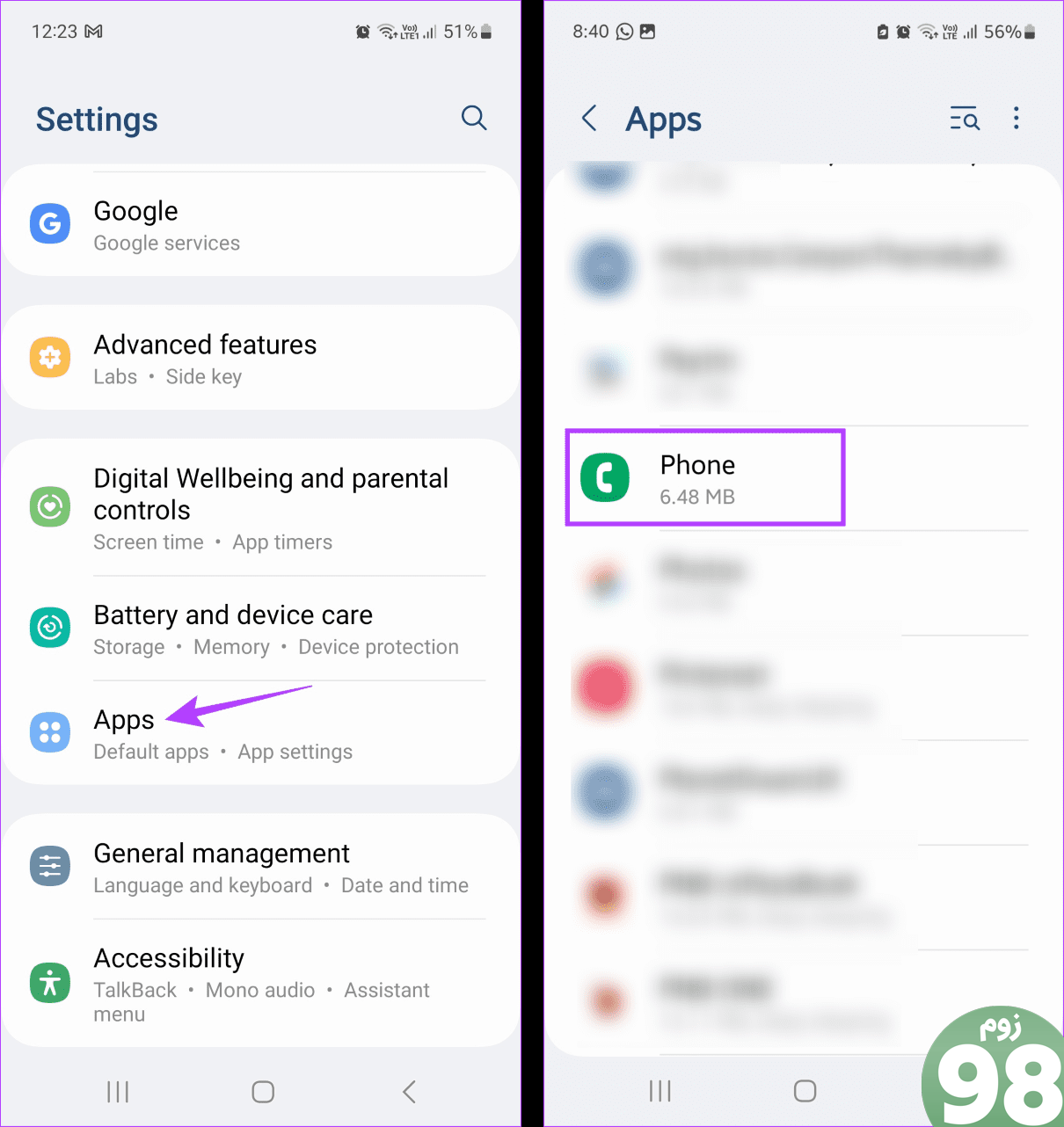
مرحله 3: در اینجا، روی Storage ضربه بزنید.
مرحله 4: روی Clear cache ضربه بزنید.
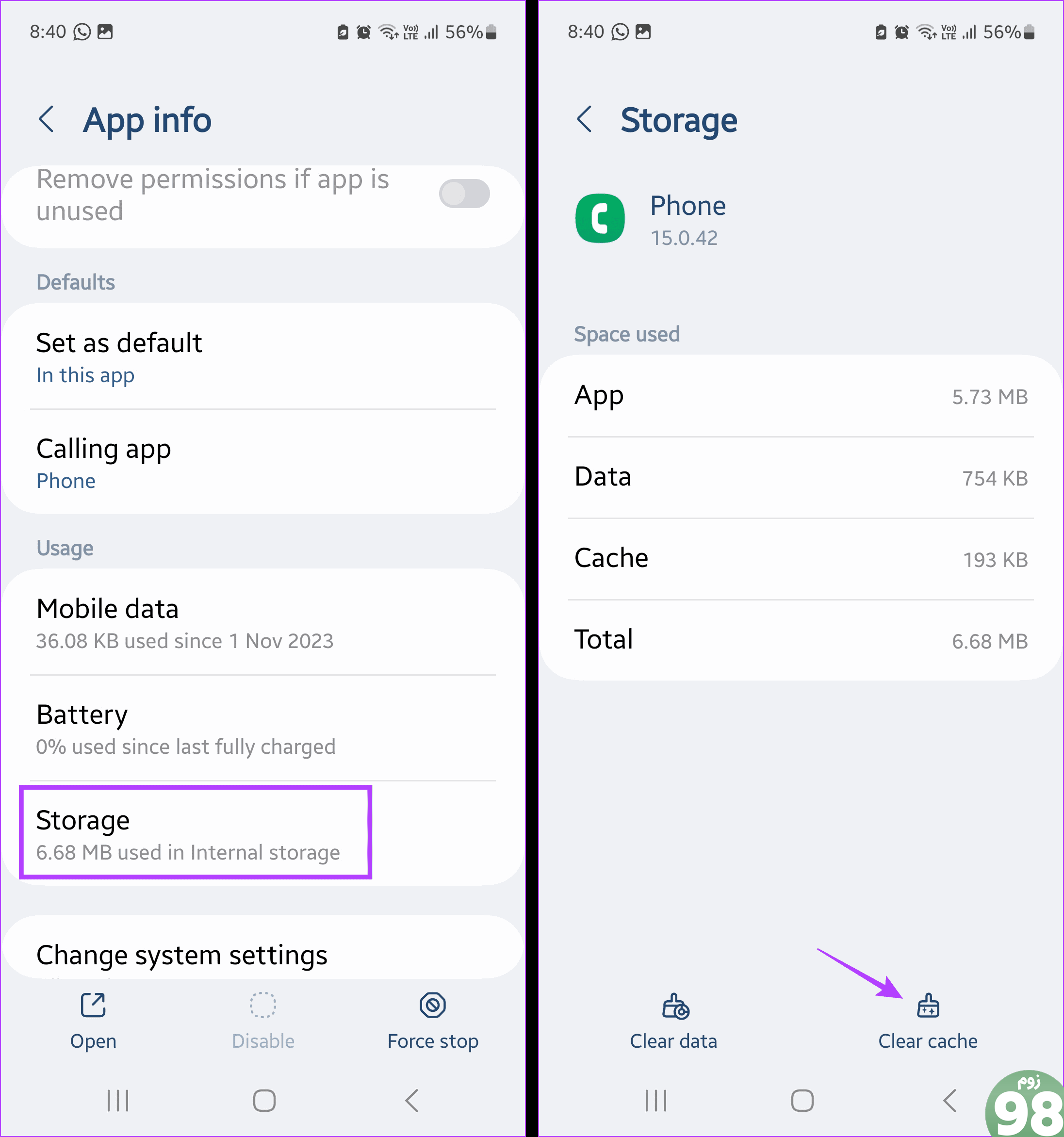
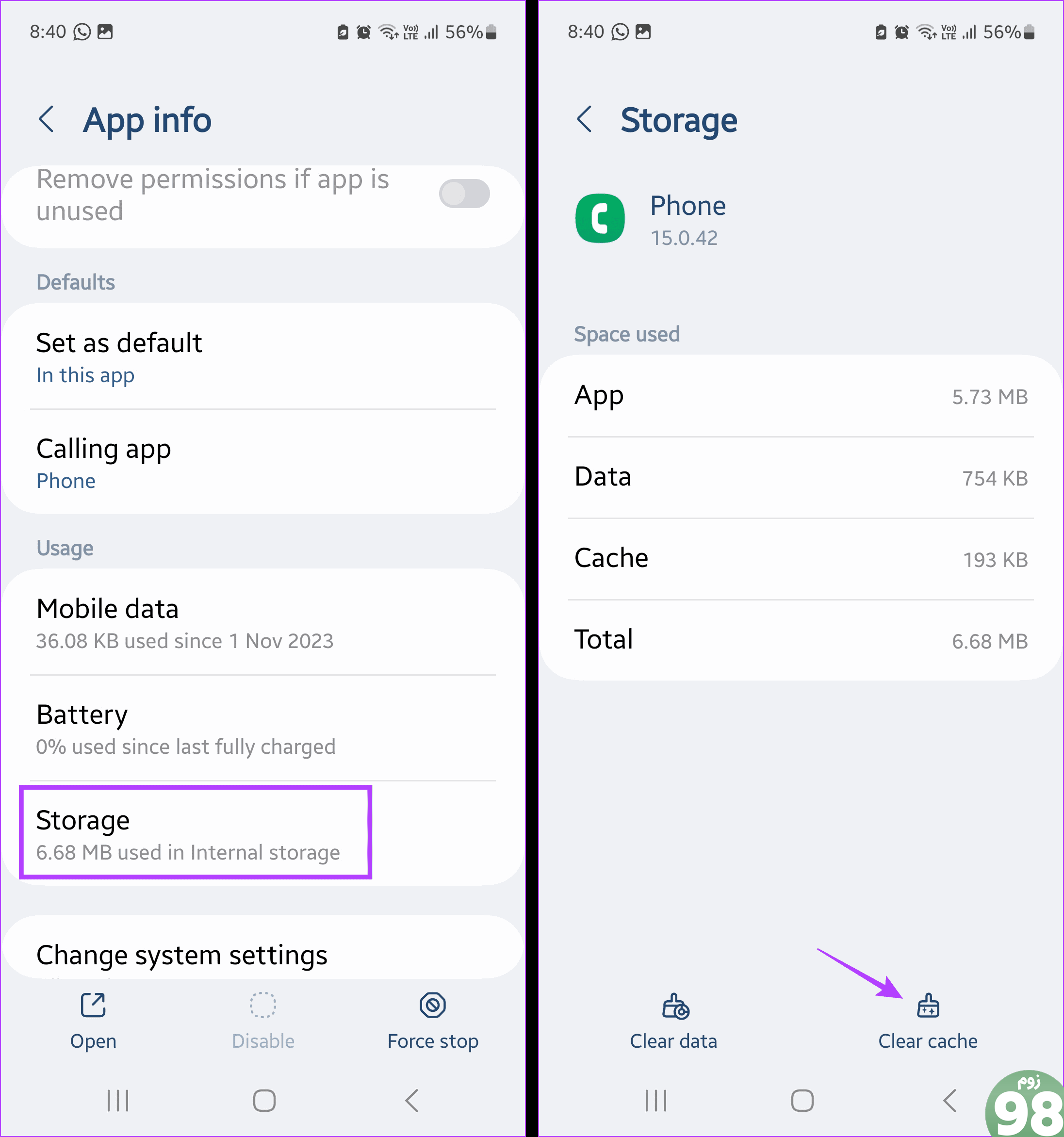
7. سیم کارت را بردارید و دوباره وارد کنید
سیم کارت اشتباهی که در گوشی سامسونگ گلکسی شما قرار داده شده است می تواند باعث ایجاد مشکلات تماس متناوب شود. این ممکن است به ویژه در صورتی صادق باشد که اخیراً تلفن یا سیم کارت را تغییر داده باشید. با استفاده از پین سیم کارت سینی سیم کارت را باز کرده و سیم کارت را خارج کنید. سپس، سیم کارت را به درستی در پانل قرار دهید و سینی سیم کارت را دوباره قرار دهید. قبل از برقراری تماس صبر کنید تا نوارهای شبکه ظاهر شوند.
8. به روز رسانی نرم افزار را بررسی کنید
بهروزرسانیهای نرمافزار حاوی بهروزرسانیهای امنیتی و رفع اشکال هستند که به عملکرد صحیح تلفن شما کمک میکنند. بنابراین، اگر مدتی است که دستگاه خود را بهروزرسانی نکردهاید، ممکن است به همین دلیل باشد که تلفن سامسونگ شما در حین تماسها قطع میشود. در این صورت میتوانید آخرین بهروزرسانیهای نرمافزاری را بر روی دستگاه گلکسی سامسونگ خود بررسی و نصب کنید. در اینجا چگونه است.
مرحله 1: برنامه Settings را باز کنید و روی Software update ضربه بزنید.
گام 2: در اینجا بر روی دانلود و نصب ضربه بزنید.
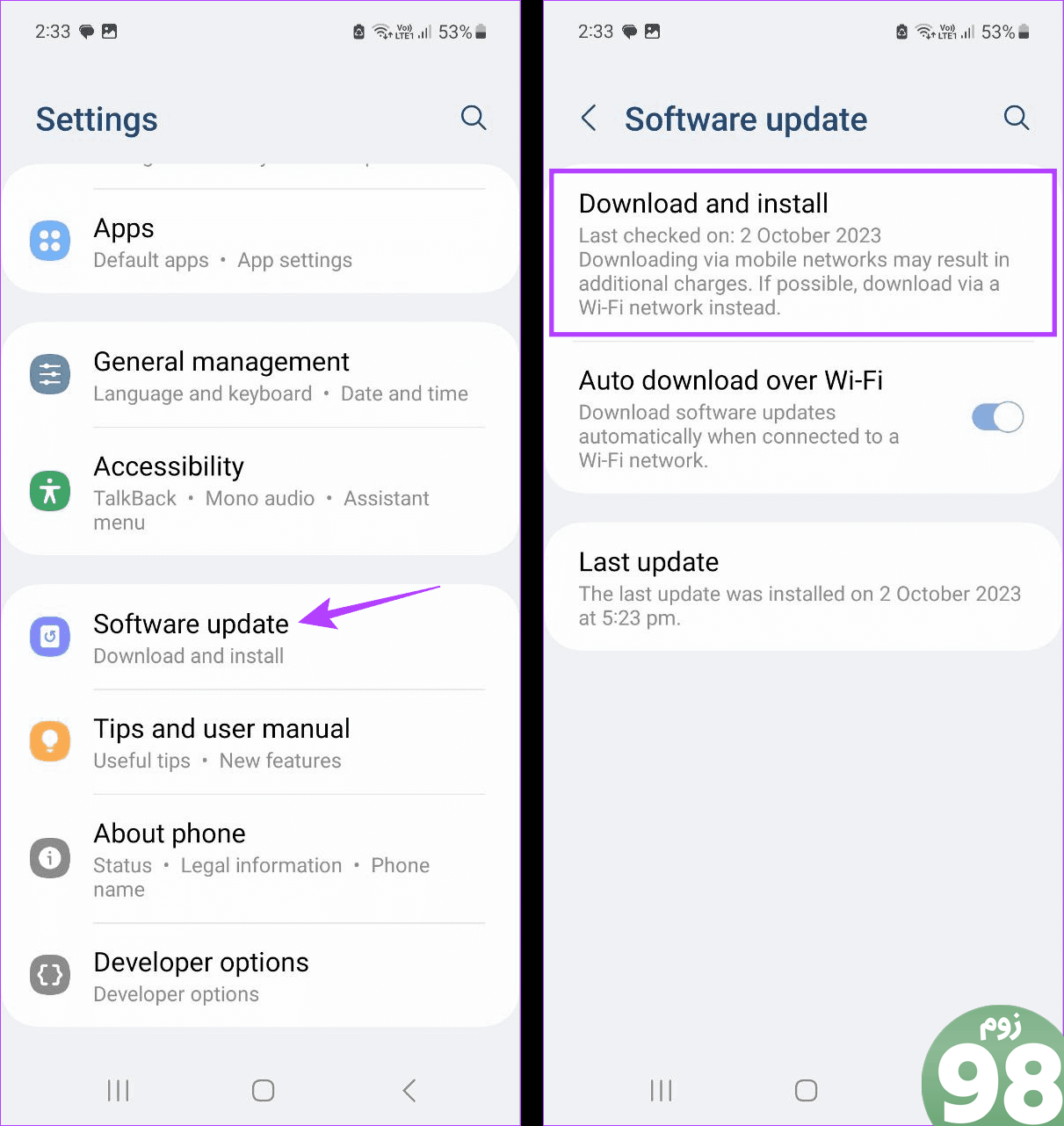
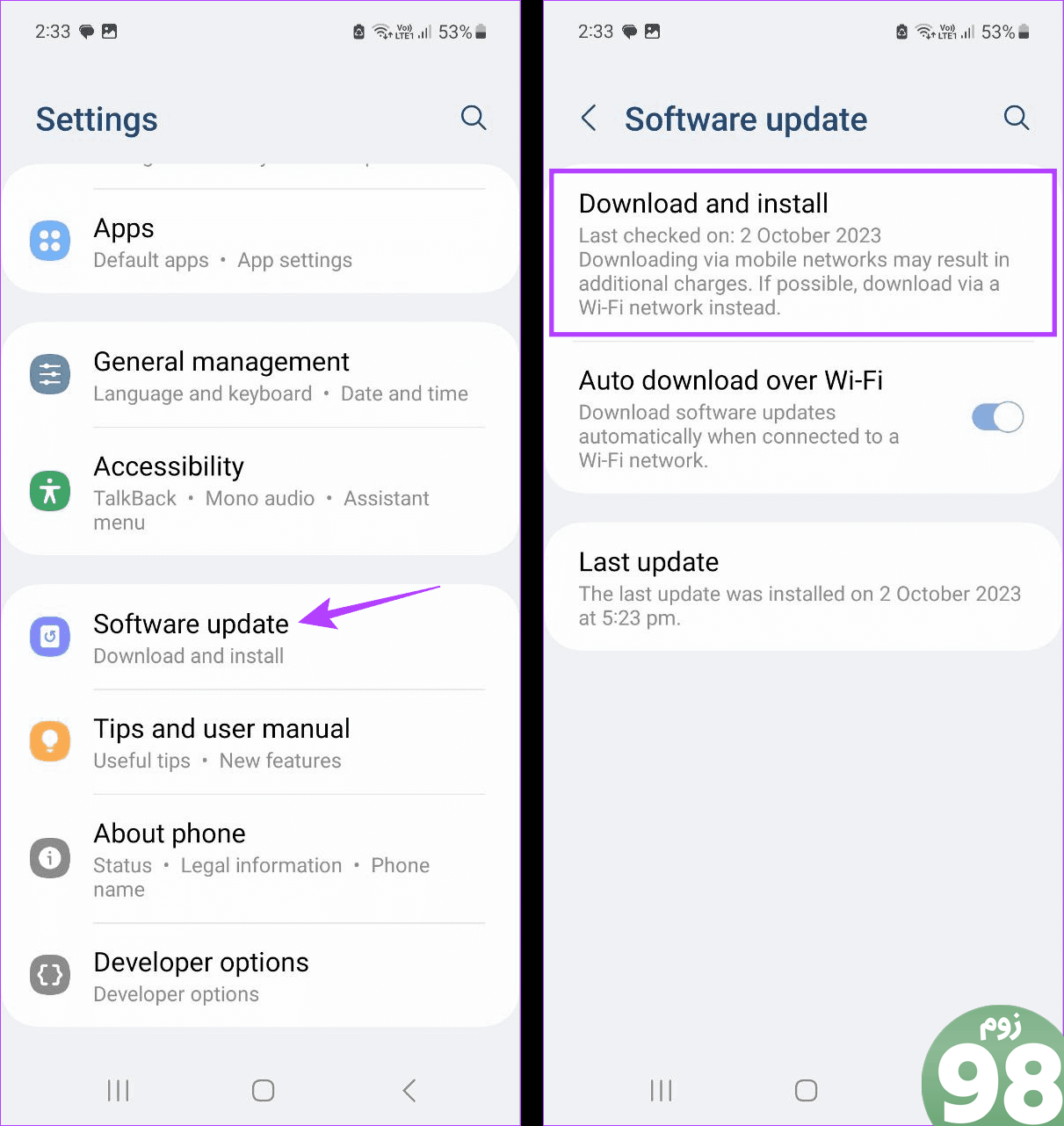
منتظر بمانید تا آپدیت دانلود و نصب شود. سپس، دوباره تماس بگیرید تا ببینید آیا مشکل برطرف شده است یا خیر.
9. تنظیمات شبکه را بازنشانی کنید
در حالی که بازنشانی همه تنظیمات شبکه باعث حذف دستگاههای بلوتوث، شبکههای Wi-Fi، تنظیمات داده تلفن همراه و غیره میشود، همچنین هرگونه تنظیمات سفارشی که باعث شکست تماسهای شما میشود را حذف میکند. این یک راه عالی برای بازنشانی تنظیمات شبکه تلفن همراه خود بدون تأثیر بر داده ها است. برای انجام آن مراحل زیر را دنبال کنید.
نکته: مقاله ما را بررسی کنید تا در مورد استفاده از گزینه Reset در دستگاه های Samsung Galaxy بیشتر بدانید
مرحله 1: تنظیمات را باز کنید و روی General Management ضربه بزنید.
گام 2: در اینجا، روی Reset ضربه بزنید.
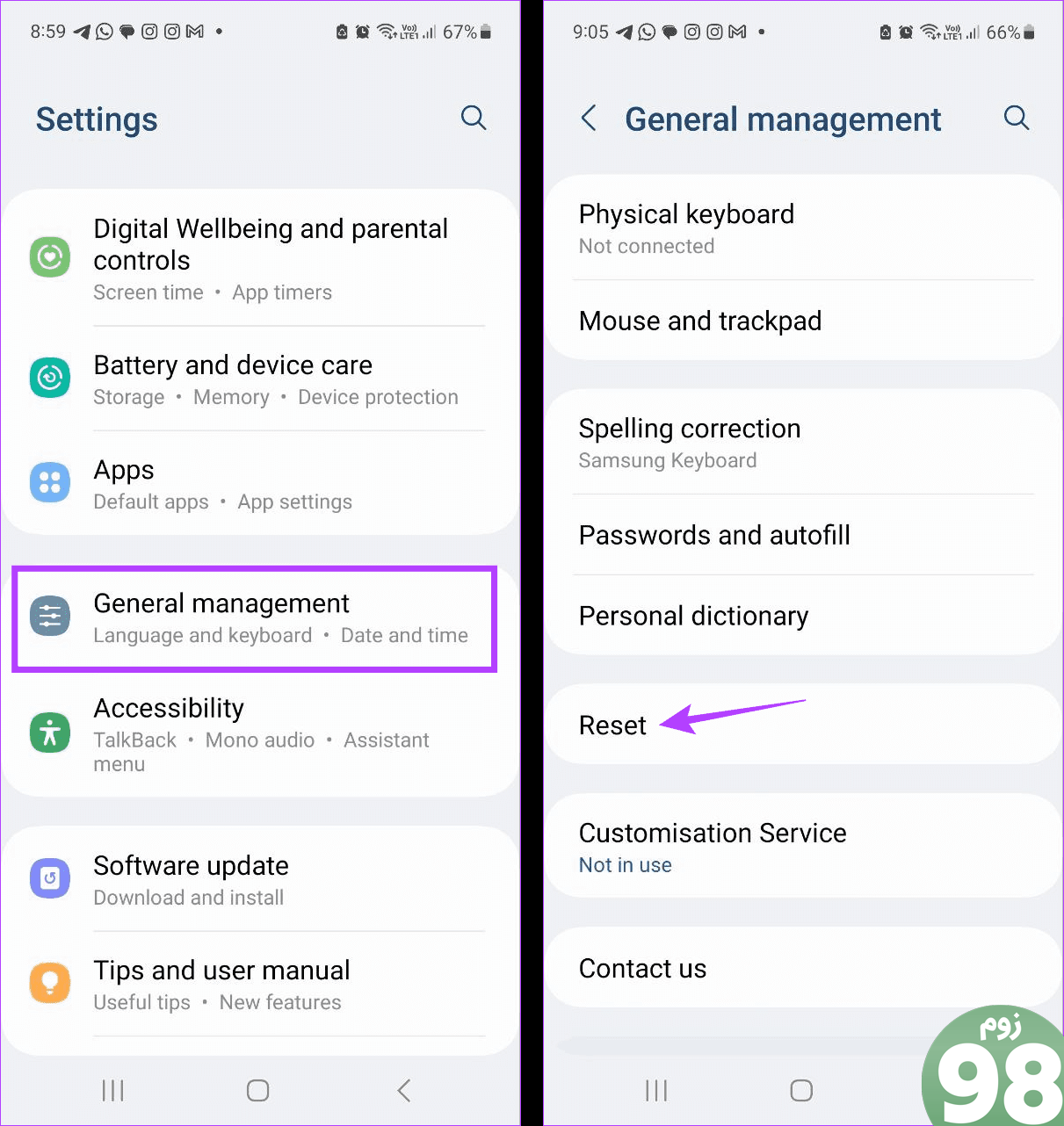
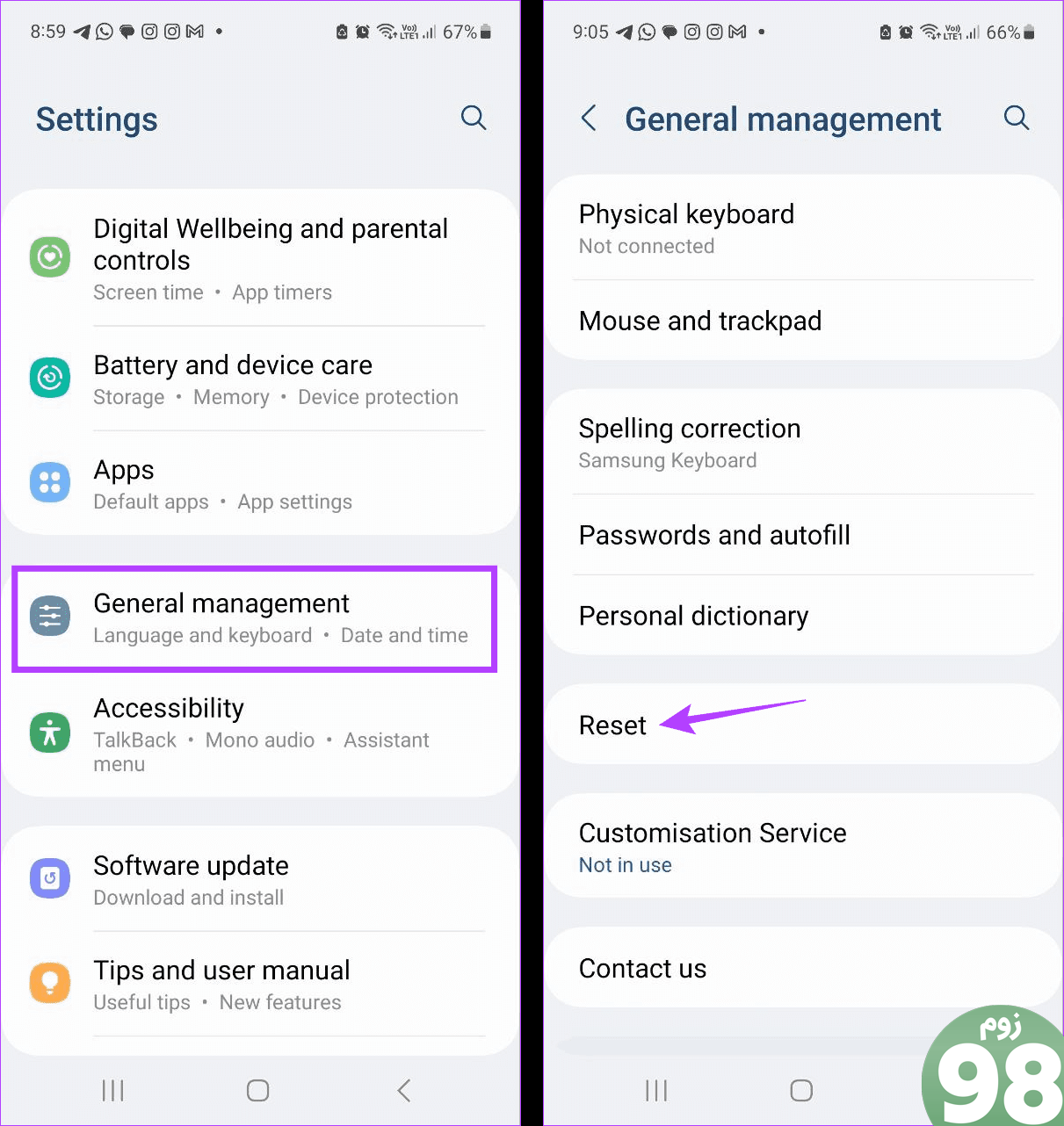
مرحله 3: به پایین اسکرول کنید و روی Reset network settings ضربه بزنید.
مرحله 4: برای تایید روی Reset settings ضربه بزنید.


اگر تلفن سامسونگ گلکسی شما همچنان به طور تصادفی تماس ها را قطع می کند یا اگر در چندین دستگاه با این مشکل مواجه هستید، توصیه می شود با شرکت مخابراتی تلفن همراه خود تماس بگیرید. میتوانید این کار را از طریق گزینههای راهنمای درونبرنامه شرکت مخابراتی یا وبسایت رسمی انجام دهید. مشکلات خود را با جزئیات توضیح دهید و در صورت نیاز، سیم کارت را نیز تعویض کنید.
رفع مشکلات قطع تماس سامسونگ
قطع تماس مداوم نه تنها می تواند آزاردهنده باشد، بلکه باعث اتلاف وقت نیز می شود. بنابراین، امیدواریم این مقاله به شما کمک کرده باشد تا مشکل قطع تماس را در گوشی Samsung Galaxy خود برطرف کنید. همچنین اگر قادر به دریافت تماس با دستگاه Samsung Galaxy خود نیستید، می توانید مقاله ما را بررسی کنید.
امیدواریم از این مقاله 10 راه برای رفع مشکل قطع تماس در گوشی های سامسونگ گلکسی مجله نود و هشت زوم استفاده لازم را کرده باشید و در صورت تمایل آنرا با دوستان خود به اشتراک بگذارید و با امتیاز از قسمت پایین و درج نظرات ما را در ارائه مقالات بهتر یاری کنید
لینک کوتاه مقاله : https://5ia.ir/VLaBrT
کوتاه کننده لینک
کد QR :

 t_98zoom@ به کانال تلگرام 98 زوم بپیوندید
t_98zoom@ به کانال تلگرام 98 زوم بپیوندید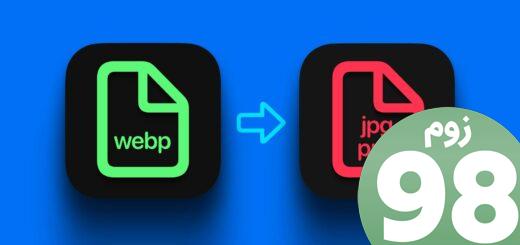
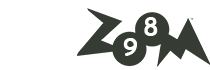






آخرین دیدگاهها